Omat kartta-aineistot Buildieen
Buildie on suomalainen kenttätyökalu infran hallintaan. Buildiellä voi hallita projektipankkia, valokuvia, työmaapäiväkirjoja ja raportteja. Buildiessä on myös karttakäyttöliittymä.
Buildie ei tue suoraan DWG, DXF tai ortokuva-aineistoja, mutta Pointscenen avulla ne saadaan kartalle käden kääntäessä:
- Lataa suunnitelma- ja ortokuva-aineistot Pointsceneen
- Luo aineistosta WMS linkki
- Lisää WMS linkki Buildieen
Lisää DWG, DXF, ilmakuva GeoTIFF tai WMS Buildieen
DWG, DXF, DGN ja ilmakuva ortokuvat pitää ensin prosessoida Pointscenen kartalle, jotta ne voidaan viedä Buildieen.
- DWG, DXF ja DGN: Käytä “Upload File” -sivuja ja “Drawings” tyyppiä. Lisäohjeet.
- Vaihtoehtoisesti aineistot voi ladata myös “Support request” tyypillä
- Ortokuvat (.tif, .jpg, .jp2): Käytä “Upload raster” -sivua. Lisäohjeet.
Luo aineistoista WMS rajapintalinkki
- Kun aineisto on prosessoitunut (saat siitä sähköpostin), karttatasot ilmestyvät kartalle
- Avaa kartta ja yläoikealta OPTIONS ja PUBLISH & MANAGE data
- Selaa kohtaan “Raster layers” ja valitse tarvittavat tasot
- Drawings tasoja voi valita vain yksi kerrallaan, jokaisesta voi tehdä oman linkin
- Ortokuva ja Maps tasot voidaan laittaa kaikki yhteen linkkiin.
- Voit myös käyttää erikseen suunnitelma-aineistoille ryhmälinkkiä ja ortokuville automaattisesti päivittyvää linkkiä
- Klikkaa Publish
- Kopioi WMS linkki kopio-nappia painamalla (älä maalaa linkkiä hiirellä, se on pitkä!)
- Maps ja Ortokuvat: Odota 15 minuuttia, jotta WMS-linkki aktivoituu
- Drawings tason WMS on heti käyttövalmis
- Siirry Buildieen
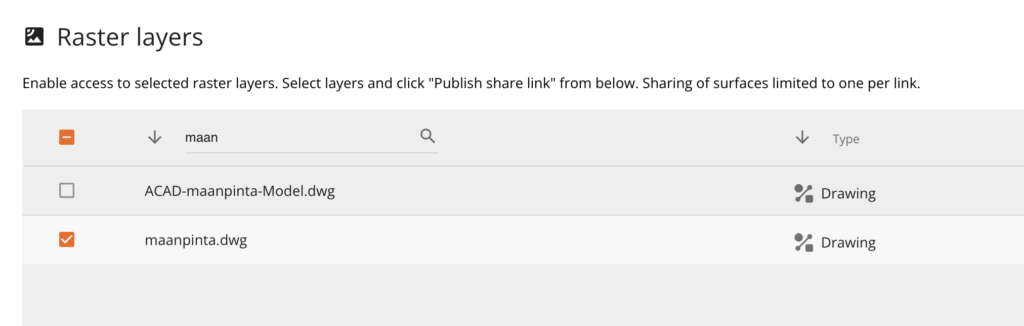

Klikkaa Yritys >> Integraatiot

Klikkaa LISÄÄ UUSI

Anna karttatasoille nimi ja liitä kopioitu WMS linkki > ÄLÄ paina vielä Seuraava!
Poista linkistä loppuosa ?service=WMS&request=GetCapabilities&version=1.1.1
Klikkaa SEURAAVA


Klikkaa TUO KARTTAPOHJAT

Palaa karttaa ylävasemmalta klikkaamalla KARTTA

Avaa karttatasovalikko ja sieltä Asetukset-nappia

Klikkaa kynää juuri lisätyltä karttatasolta

Valitse kaikki ja klikkaa TALLENNA

Avaa taas karttatasovalikko ja nyt uudet karttatasot ovat valittavissa

Layer group – ortho compilation sisältää kaikki karttatasot samassa tasossa. MAPS tasot (DWG / DXF) tasot ovat päällimmäisinä.

Voit lisätä 2 tasoa näkyviin yhtäaikaa ja säätää niiden läpinäkyvyyttä.

Näin saadaan Buildieen DWG ja DXF suunnitelma näkyviin ja niiden lisäksi omat dronella otetut ilmakuvat eli ortokuvat.